Aug 14, 2025 • Categoría: Soluciones para Foto/Video/Audio • Soluciones probadas
¿Alguien puede decirme cómo recuperar fotos eliminadas de Snapchat? He perdido todas mis fotos de Snapchat y quiero saber cómo recuperar mis instantáneas. - Quora
Si también eliminaste accidentalmente fotos de Snapchat que no se respaldaron desde tu computadora o teléfono, es posible que te preguntes a dónde van las instantáneas eliminadas y qué hacer si quieres recuperar una foto de Snapchat eliminada. Entonces has venido al lugar correcto. Este artículo te dirá cómo recuperar fotos eliminadas de Snapchat en poco tiempo con o sin una herramienta de recuperación de fotos.
- Cómo recuperar fotos eliminadas de Snapchat en PC
- Cómo recuperar fotos eliminadas de Snapchat en Android | 2 casos
- Cómo realizar la recuperación de instantáneas de Snapchat en iPhone | 4 casos
- ¿Es posible recuperar instantáneas de Snapchat?
- Consejos después de la recuperación de fotos de Snapchat
- Conclusión
- Preguntas frecuentes sobre recuperar fotos de Snapchat
➤Sigue leyendo y te guiaremos a través de métodos diferentes para recuperar fotos borradas de Snapchat.
Cómo recuperar fotos de Snapchat eliminadas en PC
Si quieres saber sobre la mejor herramienta de recuperación de fotos de Snapchat en internet, entonces esta parte seguramente te guiará hacia ella. La mejor aplicación de recuperación de fotos de Snapchat es Recoverit - Recuperacion de fotos. Este tipo de aplicación de recuperación de Snapchat puede recuperar fotos, videos y archivos de audio eliminados o perdidos de una computadora con Windows y MacBook en pocos clics. Tiene una interfaz fácil de usar y no tendrás complicaciones al usarla debido a su proceso avanzado de recuperación de datos de Snapchat.
Aviso: Esta solución solo es adecuada para ti si tus fotos de Snapchat se han guardado previamente en la computadora.
Si has borrado accidentalmente tus fotos, aquí te explicamos cómo puedes recuperarlas.
 Garantía de descarga segura, sin malware
Garantía de descarga segura, sin malware- Paso 1: Elige una ubicación para comenzar a buscar datos
Selecciona una unidad donde hayas perdido tus fotos de Snapchat de la lista de unidades en la pantalla de la computadora. Ahora debes hacer clic en el botón "Inicio".
![selecciona la ubicación de fotos de Snapchat eliminadas]()
- Paso 2: Escanea la ubicación
El programa comienza a buscar profundamente tus fotos perdidas o eliminadas a través de un escaneo completo en el disco duro de la computadora.
![escanear las fotos de Snapchat eliminadas]()
- Paso 3: Vista previa y recuperación de fotos eliminadas
Finalmente, necesitas previsualizar y seleccionar las fotos que quieres recuperar. Simplemente elige los archivos y haz clic en el botón "Recuperar" para iniciar el proceso de recuperación de datos. Esta vez necesitas guardar los archivos en otro disco en lugar de guardarlos en el mismo disco donde los perdiste antes.
![recuperar las fotos de Snapchat eliminadas]()
 Garantía de descarga segura, sin malware
Garantía de descarga segura, sin malwareAlgunos consejos durante la recuperación de Snapchat
- No te apresures y ten paciencia hasta que cada paso se ejecute correctamente.
- Al elegir el disco para un escaneo rápido, elige el disco correcto; de lo contrario, no encontrarás tus fotos de Snapchat.
- Previsualiza todas las fotos antes de recuperarlas.
- No vuelvas a guardar las fotos en el mismo disco.
¿Cómo recuperar fotos eliminadas de Snapchat en un teléfono Android?
Si no sabes cómo recuperar las fotos de Snapchat y estas no están almacenadas en la computadora, entonces puedes intentar fácilmente recuperar fotos de Snapchat que no fueron respaldadas en tu teléfono. Con la ayuda de la siguiente guía, puedes recuperar fotos de Snapchat en tu teléfono Android y iPhone.
Caso 1: ¿Cómo encontrar Snaps eliminados de Android en una computadora?
Puedes encontrar fácilmente snaps en la computadora. Si has utilizado las fotos de la galería de tu teléfono Android o iPhone, puedes conectar tu teléfono a la computadora usando un cable USB y luego encontrar snaps eliminados en la computadora. Aquí te mostramos cómo hacerlo para teléfonos Android.
- Paso 1 Primero, abre la carpeta de almacenamiento de Android en tu computadora después de conectar tu teléfono a tu PC. Busca la carpeta de mensajes navegando hacia Datos > com. snapchat. android.
- Paso 2 Habrá algunas carpetas y subcarpetas dentro de la carpeta. Debes examinar estas carpetas y encontrar los archivos que tienen la extensión ".nomedia". Estos archivos siempre son invisibles para ti cuando intentas acceder a ellos desde tu teléfono. Aquí puedes encontrar fácilmente los mensajes perdidos de Snapchat.
- Paso 3 Elige todos los archivos con esta extensión y elimina la extensión ".nomedia" renombrándolos. Ahora podrás ver las miniaturas y acceder a todas las fotos de Snapchat.
Caso 2: Recuperar fotos de Snapchat en Android
Lo mejor de los dispositivos Android es que mantienen la memoria caché de las aplicaciones en la memoria del teléfono o en la tarjeta SD, lo que hace posible la recuperación de fotos de Snapchat. Los archivos caché son invisibles en las carpetas, por lo que puedes recuperar fotos de Snapchat usando los archivos caché de Android. Así es como puedes recuperar fotos de Snapchat en un teléfono Android.
Cómo recuperar fotos eliminadas de Snapchat en Android desde archivos caché:
- Paso 1 Abre el gestor de archivos del dispositivo y navega hasta la carpeta Android > data.
- Paso 2 Encontrarás una lista de todas las aplicaciones que existen en tu dispositivo. Abre la carpeta "com.snapchat.android" y luego abre la carpeta caché.
- Paso 3 Ahora encontrarás todas tus fotos de Snapchat eliminadas en la carpeta "received_image_snaps" carpeta. Todo lo que necesitas hacer es acceder y recuperar las fotos perdidas.
![Recuperar fotos de Snapchat en Android]()
- Paso 4 Las fotos de Snapchat en la carpeta se añaden a .nomedia extensión. Mantén presionada la foto que quieres recuperar, luego quita la extensión cambiándole el nombre.
![Recuperar fotos de Snapchat en Android]()
Relacionado: ¿Qué pasa si las fotos recuperadas están corruptas? Reparar imágenes corruptas fácil y rápido.
Cómo realizar la recuperación de imágenes de Snapchat en iPhone?
Caso 1: Verifica los recuerdos de Snapchat
Cuando desee recuperar instantáneas eliminadas en su iPhone, se recomienda verificar primero si sus fotos o videos eliminados se encuentran en los recuerdos de Snapchat. Los recuerdos dentro de la aplicación de Snapchat le permiten guardar fotos, videos e historias de Snapchat. Entonces, puede encontrar y recuperar fotos eliminadas de Snapchat desde los recuerdos.
Cómo recuperar fotos de Snapchat Memories:
- Paso 1 Abre Snapchat en su iPhone y desliza hacia arriba desde la Cámara pantalla para acceder a la Interfaz de Recuerdos.
- Paso 2 Bajo la pestaña "Snaps", puedes encontrar todas tus fotos y videos de Snapchat guardados. Verifica si está allí la que deseas.
- Paso 3 Si has encontrado las fotos que deseas restaurar, luego debes presionarlas y mantener presionado. Se mostrará un menú de operaciones. Elige Exportar > Descargar para guardar las fotos en tu iPhone.
Si no lograste recuperar tus fotos de Snapchat desde Memories, es posible que las imágenes se hayan eliminado permanentemente. En este caso, deberás seguir las siguientes tres soluciones.
Caso 2: Recupera Snaps Eliminados Enviando una Solicitud al Servidor de Snapchat
Como se mencionó anteriormente, tus Snaps se envían a través del servidor de Snapchat. Por lo tanto, Snapchat te brinda la oportunidad de descargar tus datos, incluyendo el historial de Snap, historial de chat guardado, recuerdos, historial de cuenta y otra información, mediante el envío de una solicitud.
Cómo recuperar fotos de los datos de Snapchat:
- Paso 1 Abre Snapchat en tu iPhone. Luego, pulsa el icono de Configuración en la parte superior derecha de la pantalla. Tendrás que desplazarte hacia abajo y seleccionar la opción Mis Datos.
- Paso 2 Se te requerirá Iniciar sesión en Snapchat
- Paso 3 Después de iniciar sesión, verás todos los datos disponibles para descargar en mi interfaz de datos. Desplaza hacia abajo y toca Enviar solicitud.
- Paso 4 En uno o dos días, recibirás un correo electrónico del equipo de Snapchat con un nombre de imagen de descarga para todos tus datos de Snapchat adjuntos.
![recuperación de imágenes de Snapchat en iPhone]()
Caso 3: Recupera fotos de Snapchat de copia de seguridad de icloud
Si ya has copiado una copia de seguridad de tus mensajes de Snapchat en su almacenamiento de icloud o habilitado la sincronización de icloud en tu iPhone, puede recuperar fácilmente las imágenes de Snapchat. Este método necesitará que recupere completamente tu iPhone. Entonces primero necesitas copiar su iPhone. Aquí es cómo hacerlo. Alternativamente, puedes usar un software de recuperación de fotos y video de iPhone que admite la recuperación de datos de iPhone desde iCloud sin enraizamiento.
Restaura snaps de copia de seguridad de icloud:
- Paso 1 Primero, ve a Ajustes > General > Restablecer el iPhone. Luego selecciona "Borrar contenidos y ajustes."
![recuperación de imágenes de Snapchat en iPhone]()
- Paso 2 Sería útil si reinicias el iPhone y seleccionas "Restaurar desde copia de seguridad de iCloud" desde la pantalla "Aplicaciones y datos".
- Paso 3 Finalmente, debes seleccionar la copia de seguridad de iCloud que contiene todas tus fotos de Snapchat, y la copia de seguridad se restaurará en tu iPhone.
![recuperación de imágenes de Snapchat en iPhone]()
Más relacionado: ¿Qué es Synology Cloud Station y cómo usarlo
Caso 4: Recupera fotos de Snapchat desde la copia de seguridad de iTunes
Es posible que haya respaldado los datos de su iPhone con iTunes. Luego, puede restaurar sus fotos de Snapchat desde la copia de seguridad de iTunes. Sin embargo, al igual que al restaurar desde iCloud,la recuperación de fotos de Snapchat desde la copia de seguridad de iTunes sobrescribirá los datos actuales de su iPhone, lo que puede hacer que pierda otros archivos importantes. Para mantener seguros sus datos, puede usarsoftware de recuperación de fotos y videos de iPhone que admite la recuperación de datos de iPhone desde iTunes sin necesidad de rootear.
Restaura Snaps desde la copia de seguridad de iTunes:
- Paso 1 Primero, ve al iPhoneConfiguración > General > Restablecer el iPhone. Luego selecciona "Borrar contenidos y ajustes."
- Paso 2 Toca "Restaurar desde la copia de seguridad de iTunes" desde la pantalla "Aplicaciones y datos".
- Paso 3 Finalmente, selecciona el archivo de copia de seguridad de iTunes que contiene todas tus fotos de Snapchat y haz clic en Restaurar para llevar los Snaps a tu iPhone.
 Garantía de descarga segura, sin malware
Garantía de descarga segura, sin malwareAlgunos consejos durante la recuperación de Snapchat:
- Sigue las instrucciones correctamente y paso a paso.
- Elige las opciones sabiamente, como se describe en cada paso.
- Mantén siempre respaldado tu teléfono.
- Ten paciencia para completar el proceso correctamente.
¿Es posible recuperar los Snaps de Snapchat?
Snapchat te permite enviar fotos y videos a tus amigos. La única desventaja para cualquier usuario de Snapchat es que no guardarán sus fotos o videos de Snapchat. Una vez que el destinatario ve las fotos y videos, se eliminan automáticamente por Snapchat. Esto siempre genera problemas a las personas.
¿Guarda Snapchat las fotos?
Puede que pienses que una vez que las instantáneas caducan en Snapchat, se eliminan permanentemente, pero no es el caso. Tus fotos están ocultas en la memoria caché de tu teléfono o computadora y no son eliminadas.
Snapchat afirma que una vez que las fotos caducan o se ven, se eliminan automáticamente. Sin embargo, cuando compartes una foto con alguien en Snapchat, primero pasa por el servidor de Snapchat antes de llegar al otro dispositivo.
Esto significa que tus fotos pueden permanecer en el servidor de Snapchat durante hasta 30 días. Además, puedes consultar los siguientes métodos para ver cómo se guardan las fotos de Snapchat en el teléfono:
- Capturas de pantalla:Si alguien te envía una instantánea, se puede guardar haciendo una captura de pantalla. Sin embargo, se le notificará a la otra persona que has tomado una captura de pantalla.
- Historias: Si has subido una foto a tu historia de Snapchat, permanecerá visible solo durante 24 horas. Pero, si la envías a una "Historia Local" o "Historia en Vivo", permitirás que Snapchat la guarde para que puedas verla de nuevo.
- Recuerdos: Si guardas imágenes en la sección de "Recuerdos" (archivo), nunca desaparecerán y podrás acceder a ellas en cualquier momento.
¿Puedes recuperar fotos de Snapchat en una PC?
Sí, puedes recuperar fácilmente fotos de Snapchat si las pierdes o las eliminas accidentalmente de tu computadora, lo que significa que tus fotos de Snapchat se han guardado en tu computadora pero se han perdido. Todo lo que necesitas hacer es restaurar desde la papelera de reciclaje o utilizar software de recuperación de fotos.
Pero si no has guardado las fotos de Snapchat en tu PC antes, entonces puedes intentar recuperar estas fotos en tu teléfono.
Para recuperar fotos eliminadas de Snapchat en tu teléfono Android o iPhone, puedes hacerlo siguiendo varios métodos. Sin embargo, antes de adentrarte en las soluciones de recuperación de fotos, verifica si has guardado las imágenes en Recuerdos de Snapchat o no.
- Guardado en la sección Recuerdos: Puedes recuperarlos fácilmente yendo a tu inicio de Snapchat y deslizando hacia arriba para acceder a las fotos guardadas.
- No guardado: Toma otras medidas para recuperar las fotos de tu teléfono. Puedes verificar tu cuenta de almacenamiento en la nube denominada Imagen o la caché de tu teléfono para recuperar las fotos eliminadas de Snapchat, e incluso puedes utilizar una herramienta de recuperación de fotos de Snapchat.
Consejos después de recuperar fotos de Snapchat
Una vez que hayas recuperado exitosamente las fotos de Snapchat en tu dispositivo, asegúrate de guardarlas en un lugar seguro donde puedas acceder a ellas fácilmente sin ningún problema. También puedes seguir los consejos a continuación para otras preguntas frecuentes sobre Snapchat.
1. ¿Cómo acceder a Snapchat en una PC?
Snapchat es una aplicación de redes sociales especialmente diseñada para teléfonos inteligentes. Desafortunadamente, no puedes obtener esta aplicación de intercambio de fotos en tu computadora. Inicialmente, podías utilizar emuladores para abrir la aplicación, pero Snapchat recientemente prohibió el uso de la aplicación a través de emuladores. Por lo tanto, no queda ninguna otra alternativa para usar Snapchat en tu computadora.
Inicialmente, puede usar un emulador para abrir la aplicación, pero Snapchat ha prohibido recientemente usar la aplicación a través del emulador. Por lo tanto, no queda otra alternativa para usar Snapchat en su computadora.
2. ¿Cómo recuperar una cuenta de Snapchat?
Perder una cuenta de Snapchat puede ser extremadamente devastador, especialmente si tiene todas sus chats privados y fotos allí. Entonces, si te preguntas, "¿Puedes recuperar una cuenta Snapchat eliminada?" Puedes hacer esto siguiendo los diferentes métodos siguientes para diferentes situaciones:
Contraseña olvidada de Snapchat
A veces, olvidó la contraseña de su cuenta Snapchat, pero puede recuperarla fácilmente abriendo la aplicación y haciendo clic en la opción "olvidó la contraseña". Puede elegir cómo desea restablecer su contraseña a través de correo electrónico o sms. Es capaz de elegir cualquiera de las opciones.
Si selecciona la opción de correo electrónico, se enviará un nombre de imagen de contraseña de restablecimiento a su ID de correo electrónico. Si elige la opción de teléfono, se le enviará una contraseña temporal (contraseña única), que puede ingresar en su cuenta de Snapchat y luego establecer una nueva contraseña.
Olvidado ID de correo electrónico de Snapchat
Si ha olvidado su ID de correo electrónico y contraseña, puede escribir su nombre de usuario de Snapchat y seguir los puntos mencionados anteriormente para restablecer su contraseña a través de SMS o llamadas.
Supongamos que todavía no pueda recuperar la cuenta de Snapchat, puede enumerar todas sus direcciones de correo electrónico inválidas y usar la opción de recuperación por correo electrónico. Luego ingrese todos sus identificadores de correo electrónico uno por uno. Los correos electrónicos inválidos causarán un error que dice "dirección de correo electrónico no válida" y continúe ingresando el correo electrónico hasta que encuentre el correo electrónico adecuado para recuperar su cuenta.
Cambiada la contraseña de Snapchat de Snapchat
Una vez que descubra que su cuenta Snapchat ha sido pirateada, pero aún puede acceder a su cuenta, debe cambiar su contraseña de inmediato. Sin embargo, si no puede abrir su cuenta Snapchat a través del teléfono o el ID de correo electrónico, debe ponerse en contacto con el soporte de Snapchat.
Para proteger tu cuenta de Snapchat, es sabio usar "Autenticación de dos factores" cada vez que inicies sesión. Promptará a Snapchat a pedir un OTP. Esto ayuda a reducir las posibilidades de ser hackeado.
3. ¿Cómo hacer copias de seguridad de las fotos de Snapchat?
Hay varias formas de hacer copias de seguridad de las fotos de Snapchat. Si quieres saber cómo hacer una copia de seguridad de las fotos en Snapchat, simplemente puedes guardar tus fotos en "Recuerdos". Es el sistema de almacenamiento en la nube de Snapchat que te permite guardar todas las imágenes.
Para hacer una copia de seguridad de las fotos en Recuerdos, primero, abre Snapchat, encuentra la configuración, toca sobre ella, luego desplázate hasta "Recuerdos" y marca la opción "Guardar automáticamente mi historial". También puedes seleccionar "Guardar en" y luego elegir "Recuerdos y el carrete de la cámara" o "Solo el carrete de la cámara".
Si has guardado tus snaps en el carrete de la cámara o la aplicación Fotos, puedes sincronizarlos con otros sistemas de almacenamiento en la nube como Google Fotos, iCloud, Dropbox, y más. Esto te permitirá hacer copias de seguridad de todas tus imágenes de forma segura.
Video Tutorial sobre ¿cómo recuperar fotos de Snapchat
Aquí tienes el tutorial en video sobre cómo recuperar fotos de Snapchat eliminadas:

Recoverit - Tu mejor software de recuperación de archivos
- Recupera archivos de más de 1000 formatos de forma rápida, segura y fácil.
- Admite la recuperación de datos desde papelera de reciclaje, disco duro, tarjeta de memoria, unidad USB, cámara y más de 2000 dispositivos de almacenamiento.
- Recuperar datos perdidos por borrado accidental, corrupción de dispositivo, ataque de virus, y en más de 500 escenarios.
- Sistema operativo compatible: Windows 11/10/8/7/Vista, macOS 10.10 ~ 14 (Sonoma). Compatible con Bitlocker, T2, M1 y M2
Conclusión
Después de leer este artículo, debes saber que es posible recuperar los snaps y fotos eliminados en tu Snapchat. Debes confiar en que siempre hay una forma de ayudarte a resolver problemas. Por último, creemos que para proteger tus fotos de Snapchat, será una buena opción tener los snaps en un dispositivo o un servidor en la nube. Por lo tanto, será menos arriesgado en caso de pérdida de datos. Otro consejo es que también puedes recuperar archivos de video.
Lectura adicional: Cómo recuperar capturas de pantalla eliminadas en Windows 11/10/8/7.
Preguntas frecuentes sobre recuperar fotos de Snapchat
-
1. ¿Puedes recuperar recuerdos de Snapchat eliminados?
Puede seguir muchos pasos sencillos para recuperar sus Recuerdos de Snapchat eliminados desde cualquier dispositivo como Android o iOS, así como su computadora. Aquí hay algunos métodos para recuperar instantáneas eliminadas: Archivos de caché en Android y opciones de almacenamiento en la nube como Google Fotos. -
2. ¿Puedes descargar Snapchat en una computadora?
No, no puedes descargar Snapchat en una computadora. Es una aplicación de redes sociales diseñada para teléfonos inteligentes. Puede intentar usar emuladores para utilizar Snapchat en su computadora, pero existe la posibilidad de que no funcionen de manera eficiente. Además, Snapchat ha prohibido el uso de emuladores. -
3. ¿Hay alguna manera de recuperar Snapchat?
Tus mensajes de Snapchat eliminados podrían estar almacenados en la memoria de tu dispositivo, dentro de los archivos con la extensión '.nomedi'. Este tipo de datos es invisible para otras aplicaciones.
Sin embargo, puedes encontrar tus mensajes de Snapchat eliminados haciendo clic en cada archivo con la extensión '.nomedi' y cambiando el nombre de los archivos. Esto te permitirá ver las miniaturas y acceder a los mensajes de Snapchat eliminados.
-
4. Cómo recuperar un Snapchat eliminado?
El método más efectivo y confiable para recuperar un Snapchat eliminado es usar una herramienta de recuperación como Recoverit que te ayuda a escanear todos tus datos y recuperar tu Snapchat eliminado al instante.
Aviso: Recoverit solo puede ayudarte a recuperar fotos de Snapchat eliminadas si has almacenado estas fotos en tu computadora.
También puedes usar otras soluciones de recuperación como recuperar datos del archivo de caché, recuperar de sistemas de almacenamiento en la nube, y más.
-
5. Cómo funciona Snapchat?
Snapchat es una aplicación de mensajería popular que permite a los usuarios intercambiar mensajes, videos y fotos (llamadas snaps), que normalmente se autodestruyen una vez vistas.
Para comenzar una conversación en Snapchat, todo lo que necesitas hacer es tocar el gran círculo de la cámara en la pantalla de tu smartphone, tomar un snap y enviarlo a tus amigos.
También puedes personalizar tus snaps usando diferentes herramientas de edición de fotos en la aplicación y luego agregarlos a tu historia, que permanece en tu cuenta durante 24 horas.
-
6. ¿Cómo guardar fotos en Snapchat?
Selecciona la ubicación de guardado predeterminada:
- Paso 1. Abre Snapchat. Es una aplicación amarilla con el contorno de un fantasma blanco dentro. Si no inicia sesión automáticamente, ingresa tu nombre de usuario y contraseña.
- Paso 2. Deslízate hacia abajo en cualquier lugar de la pantalla. Esto te lleva a la interfaz de usuario.
- Paso 3. Haz clic en el icono de configuración. Está en la esquina superior derecha de la pantalla y, al tocarlo, accederás al menú de configuración.
- Paso 4. Haz clic en Guardar. Está en la parte inferior del menú "Mi cuenta".
- Paso 5. Haz clic en Guardar en. Está en la sección "Guardar" del menú.
- Paso 6. Selecciona la ubicación para guardar. Tienes tres opciones: Los recuerdos son galerías en la aplicación de las que se puede hacer una copia de seguridad en los servidores de Snapchat. X Fuentes de investigación Puede deslizar hacia arriba en la pantalla de la cámara para acceder a Recuerdos, y las fotos guardadas en Recuerdos se pueden descargar o compartir en cualquier momento. Memories and Camera Roll guarda fotos en Memories y en la aplicación de almacenamiento de fotos del dispositivo. El carrete de la cámara solo guarda fotos en la aplicación de almacenamiento de fotos del dispositivo.
- Paso 7. Haz clic en Atrás. Es la flecha en la esquina superior izquierda de la pantalla. Ahora, cuando guarda fotos y videos de Snapchat, se almacenan en la ubicación que elija. Si desea guardar automáticamente cada historia de Snapchat que cree, toque Guardar historias automáticamente.
Guarda fotos o videos:
- Paso 1. Abre Snapchat. Es una aplicación amarilla con el contorno de un fantasma blanco dentro. Si el programa no inicia sesión automáticamente, ingresa tu nombre de usuario y contraseña.
- Paso 2. Toma una foto o video. Apunta al dispositivo, toca (foto) o mantén presionado el círculo grande (video) en la parte inferior central de la pantalla.
- Paso 3. Haz clic en Guardar. Es un ícono cuadrado con una flecha hacia abajo en la esquina inferior izquierda de la pantalla. Tu foto se ha guardado en la ubicación predeterminada.
Recuperar Fotos/Video/Audio
- Recuperar Fotos
- Softwares gratis para recuperar fotos.
- Recuperar fotos de tarjeta de memoria.
- Recuperar fotos de Facebook eliminadas
- Recuperar fotos borradas de Instagram
- Recuperar Videos
- Recuperar Cámaras
- Recuperar datos perdidos de cámara.
- Recuperar fotos de cámara Nikon.
- Recuperar fotos borradas de cámara digital
- Errores en cámaras Canon y soluciones
- Recuperar Audios




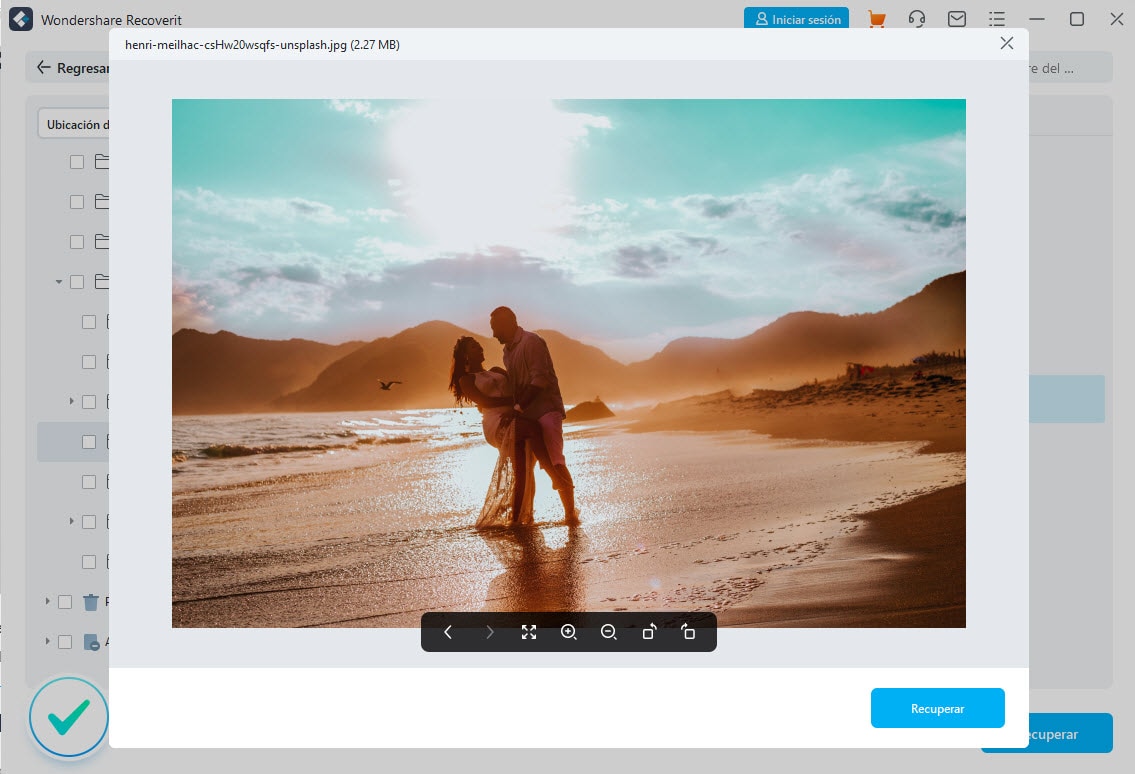
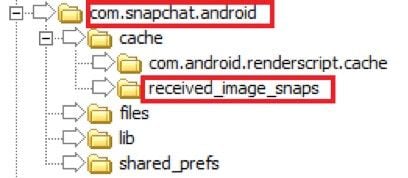



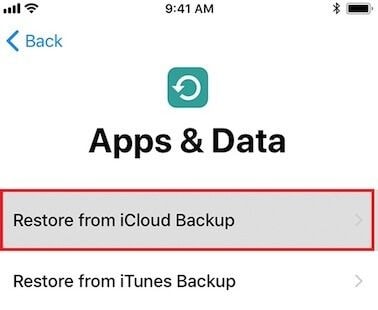



Alfonso Cervera
staff Editor